1. 概述编辑
2022-9-21 帆软发布了 6.0.3 版本的 FineBI 。
2. 简述编辑
分析主题
1)新增:批量移动删除功能,支持主题、文件夹、数据表批量移动或删除,解决 5.0 版本中难以批量处理的痛点 详情
2)新增:支持查看最近编辑的分析主题,帮助用户快速找到近期的工作 详情
3)优化:新支持组件的血缘查看,方便用户查看和管理 详情
4)优化:直连和抽取数据分析体验改善,直连和抽取数据支持在同一个分析主题中进行分析
数据
1)优化:编辑数据界面上方新增功能栏,罗列编辑数据(对应5.0的自助数据集)的功能,帮助用户快速了解和查找需要使用的功能 详情
2)优化:5.0 中添加自助数据集后的选字段功能,在 6.0 已合并到字段设置中 详情
3)优化:新增列的名字自动同步到步骤:新增列的名字会自动和分析流程上的步骤名同步 详情
4)优化行转列:5.0 版本行转列功能较难使用,6.0对此进行了优化,更加友好易懂
5)优化更新提示:对于应该更新却由于异常情况未能更新的表新增提示:相关表因为异常情况未按预期更新,非最新状态 详情
6)优化Kerberos认证操作体验:5.0 版本需要在后台将 Kerberos 相关文件放入对应文件夹,而 6.0 可以在产品界面直接上传文件,更加便捷 详情
7)优化权限继承提示:给数据表开启权限集成后,此表之前手动设置的关联会失效,6.0 产品增加了此逻辑的相关提示 详情
8)支持设置数据计算量:支持设置编辑数据时的计算量,规避编辑数据时使用了太多数据造成系统性能不稳定的问题 详情
9)自助数据集更新优化:选择跟随父表更新的自助数据集无法设置定时更新,会提示:跟随父表更新的数据集不需要设置定时更新 详情
组件
1)优化组件参数实现形式:由于 6.0 分析流程的变更,组件参数的实现形式需要改变,新实现方式逻辑更加清晰易懂 详情
2)支持制作多指标的饼图、漏斗图:之前版本无法使用多个指标制作饼图、漏斗图,6.0 针对此进行了优化 详情
3)优化组件轴标签样式:轴标签有时候太长了会不美观,6.0 新增了周标签显示策略,给用户更多设置选项 详情
4)优化折线图空值展现形式:折线图有空值时,可有多种选择。想要美观选「连续」,排查问题选「断开」或「置0」 详情
5)优化组件导出Excel位置:新导出按钮更加显眼,制作完组件方便直接导出 Excel 详情
6)制作组件时默认勾选「查看所有数据」:5.x 默认使用部分数据进行计算,6.0 对此优化方便用户在编辑区域看到的就是全部数据的最终计算结果 详情
7)统一部分直连和抽取的功能和计算逻辑:详情
8)在编辑状态下,缩放/放大地图、或修改地图中心后,会自动同步到预览状态。方便用户一打开就看到自己关注的区域 详情
9)图表多个系列时,例如系列折线图,用户在编辑状态修改仅显示部分系列,会自动保存到预览状态。方便用户查看仪表板时一打开就能看到自己关注的区域。
10)新增自定义 WMTS、高德地图自定义图层,当内置的图层样式风格不满足需求时,用户可以引入其他自定义样式 详情
11)支持合并已有的地理区域为新区域,例如将几个省份合并为新地区 详情
12)地理信息新增中国行政区,即划分华东、东北、华中等 详情
13)用户在地理信息中自选区域时,新支持圆形选取 详情
仪表板
1)优化公共链接:为了保证安全性和时效性,分享的公共链接支持设置有效期和密码保护
2)其他组件支持设置表头:为了方便设置过滤组件控制范围,其他组件(包括 Tab组件、图片组件、文本组件、web组件)设置标题 详情
3)过滤组件界面优化:优化过滤组件编辑界面,支持直接在编辑界面切换过滤组件展现形式 详情
4)发布仪表板时支持设置位置和备注:5.0 申请发布后需要管理员选择挂出后目录的位置,沟通成本和管理成本较高。6.0 对此进行了优化,用户向管理员申请挂出时可以直接设置发布后的位置,说明申请原因。 详情
管理系统
1)优化平台用户逻辑:5.0 平台用户类型繁多,6.0 平台用户简化为查看用户和设计用户,降低用户理解成本和管理员管理成本 详情
2)优化数据权限配置:新增组件数据权限。5.0 版本若要用户能看到组件数据,该用户必须拥有对应的数据表权限。6.0 对此进行了优化,用户可以在仪表板中看到相关数据,但无法在公共数据中看到具体的表。详情
3)优化资源交接:资源交接的接收方可以选择超管;资源交接通过查询暂存的删除用户表,展示删除用户的用户名,而不再全部展示为未知用户 详情
4)新增发布管理:管理员可以对发布的内容进行管理操作
5)优化数据识别逻辑:根据数据位数进行更准确的判断,当数据类型为 decimal 类型时,根据位数判断是识别成 double 还是 string 。当数据类型为float、double 类型时,始终读取为 double。详情
3. 分析主题编辑
3.1 支持批量移动、删除
我的分析下的「文件夹、分析主题」,公共数据下的「数据表、文件夹」都支持批量移动和删除。如下图所示:
详情请参见:管理我的分析
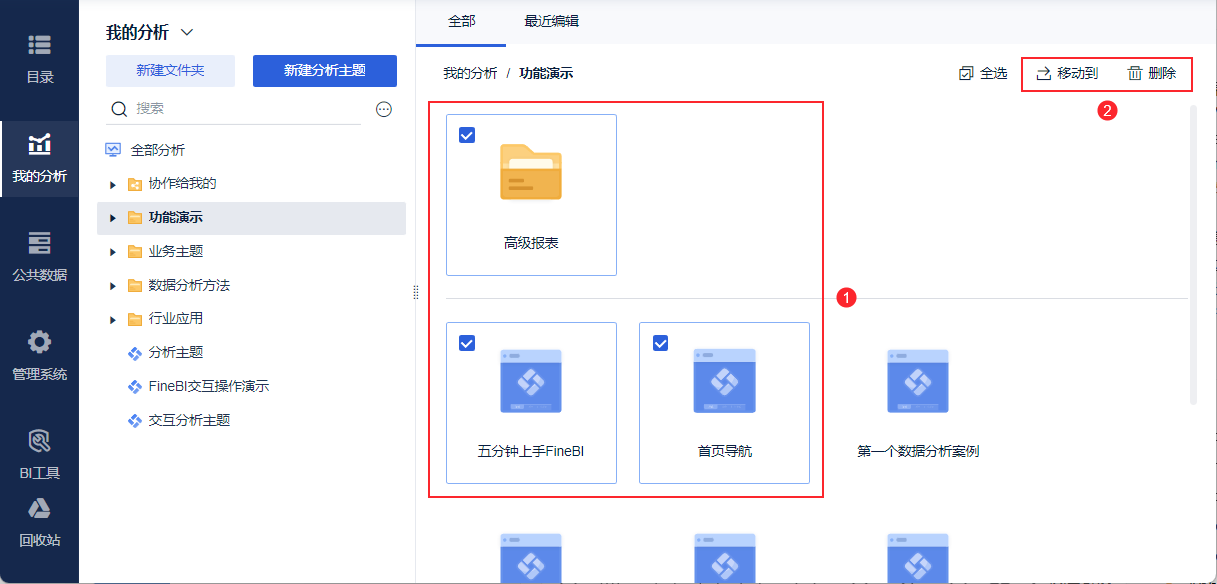
3.2 查看最近编辑
在我的分析右侧,点击「最近编辑」,可以看到最近编辑的一些分析主题,也包括别人协作给当前用户的分析主题。方便用户快速找到近期的工作。
详情参见:管理分析主题
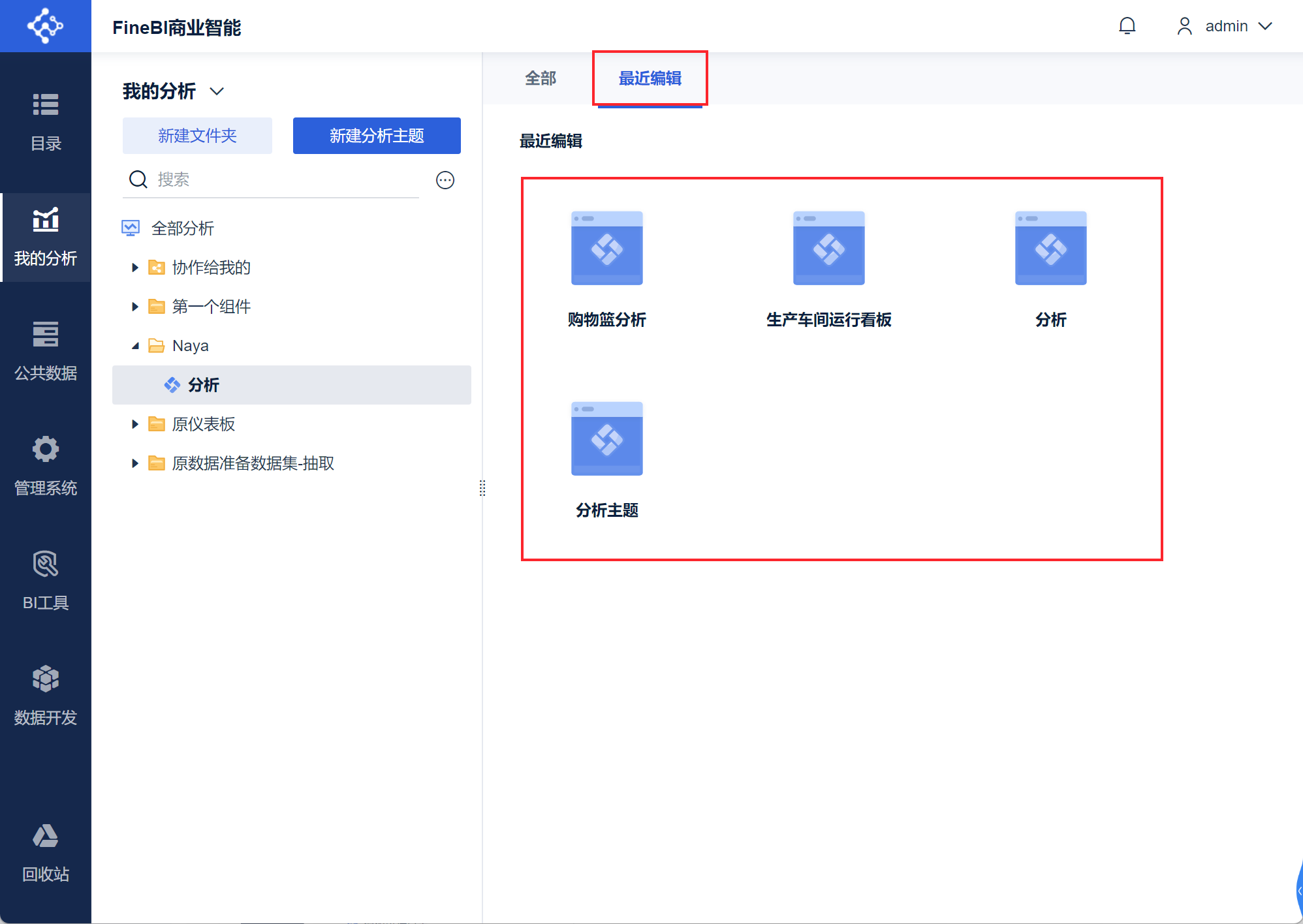
3.3 直连与抽取数据支持在同一个分析主题中
在一个分析主题中,用户可以同时添加直连数据和抽取数据。
需要注意的是,直连和抽取这两种不同属性的数据集不支持相互关联、相互引用融合分析,只能单独分别制作组件。
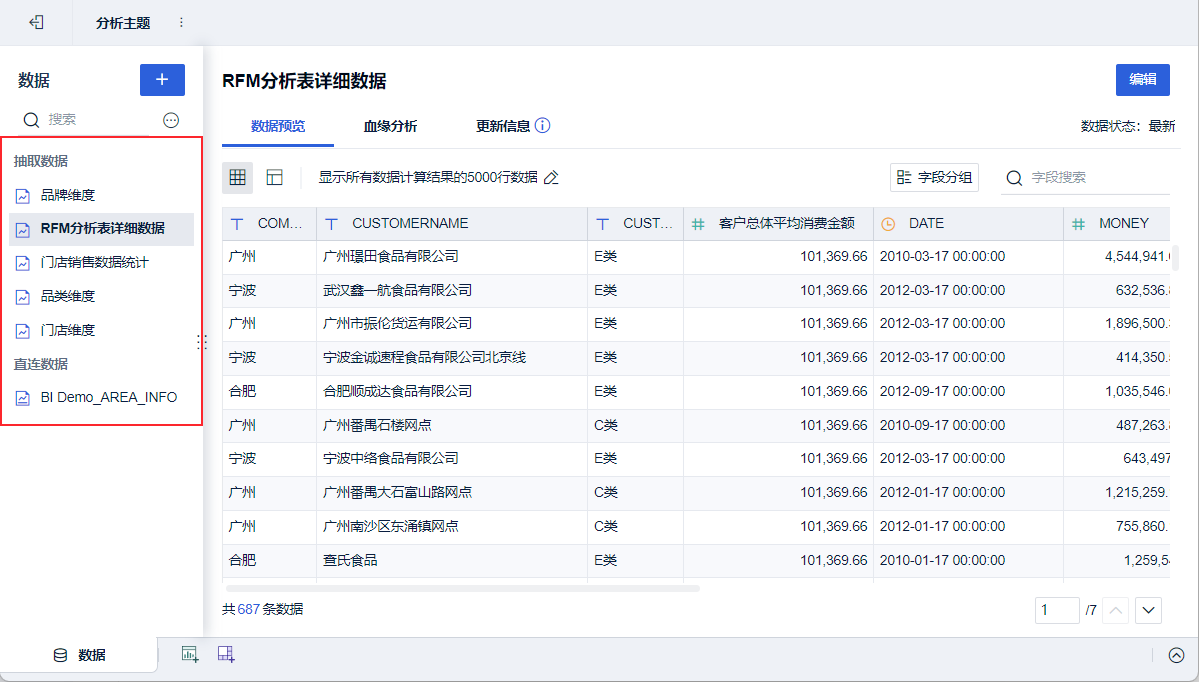
3.4 组件支持查看血缘分析
由于组件作为分析主题中一个独立的元素,因此在进行数据分析时你可能想要找到当前组件的来源和子孙数据、组件、仪表板。
6.0 的血缘分析中支持显示组件信息,同时数据集、组件、仪表板支持点击跳转后直接编辑。
详情参见:血缘分析
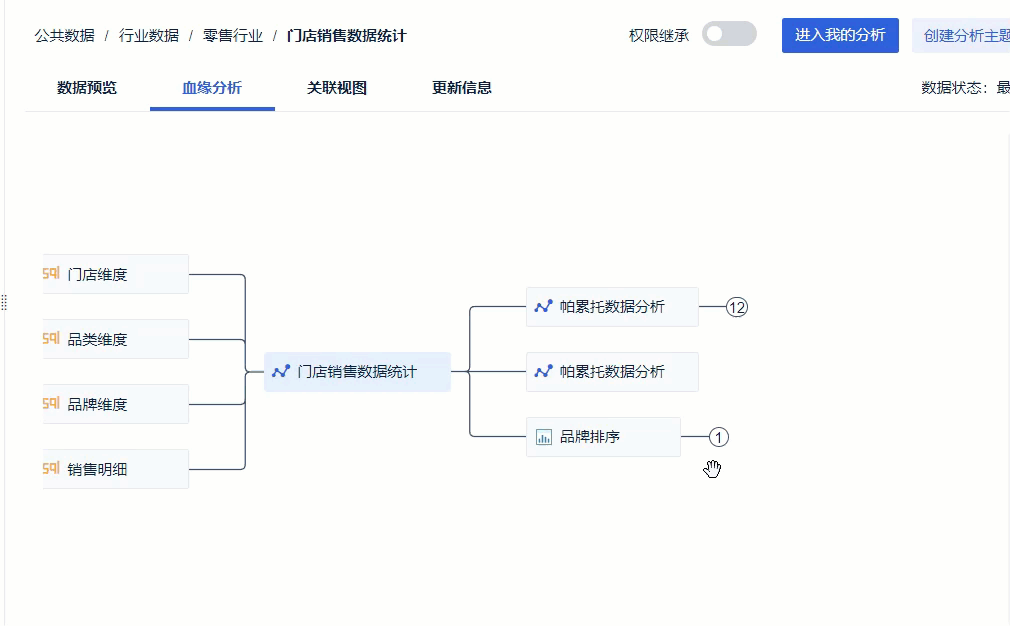
4. 数据编辑
4.1 编辑数据界面优化
编辑数据(对应 5.0 版本的自助数据集功能)在界面上方新增类 Excel 的功能栏,更符合操作习惯,帮助用户快速了解和查找需要使用的功能。
详情请参见:编辑数据概述
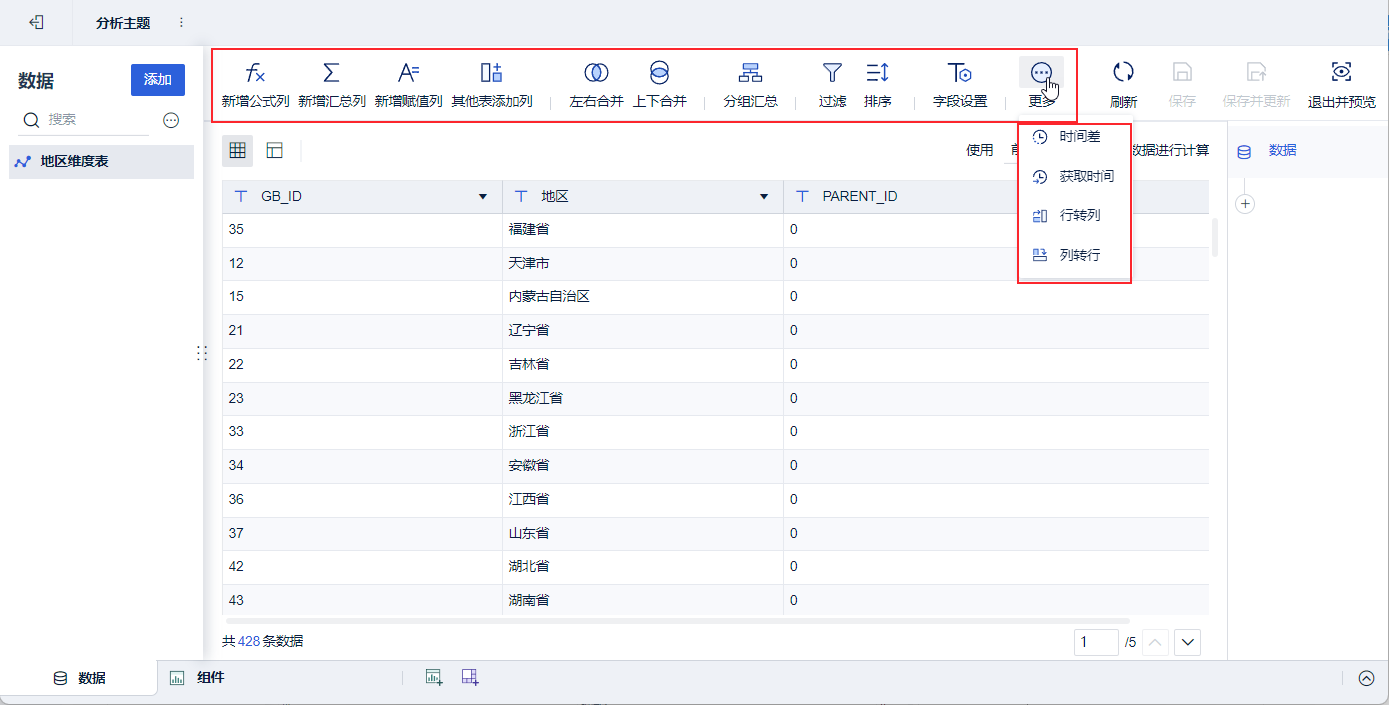
4.2 选字段优化
5.0 版本选择表后的第一步「选字段」步骤,而 6.0 版本的选字段功能放在了字段设置中,需要用户添加「字段设置」后再选择。
详情请参见:字段设置
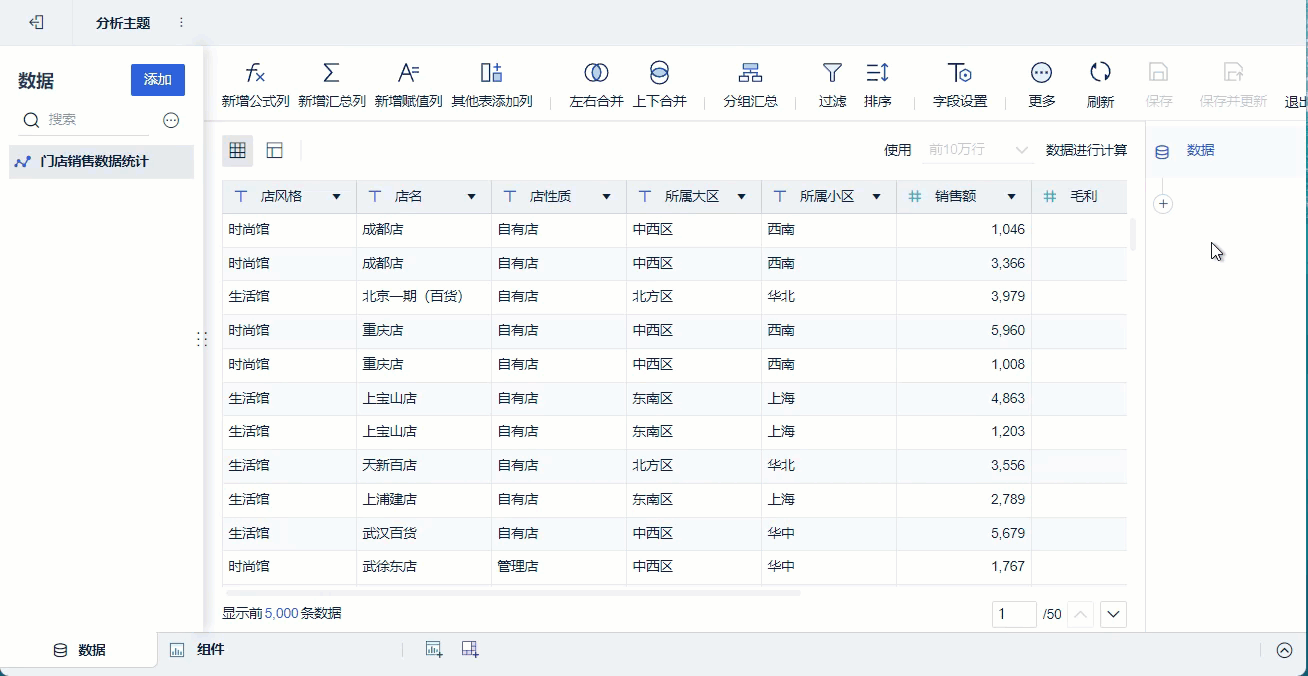
4.3 新增列命名与分析步骤命名同步
给新增列命名后,右侧分析步骤名会自动与列名同步。更方便查找对应步骤,如下图所示:
详情请参见:新增列基础功能
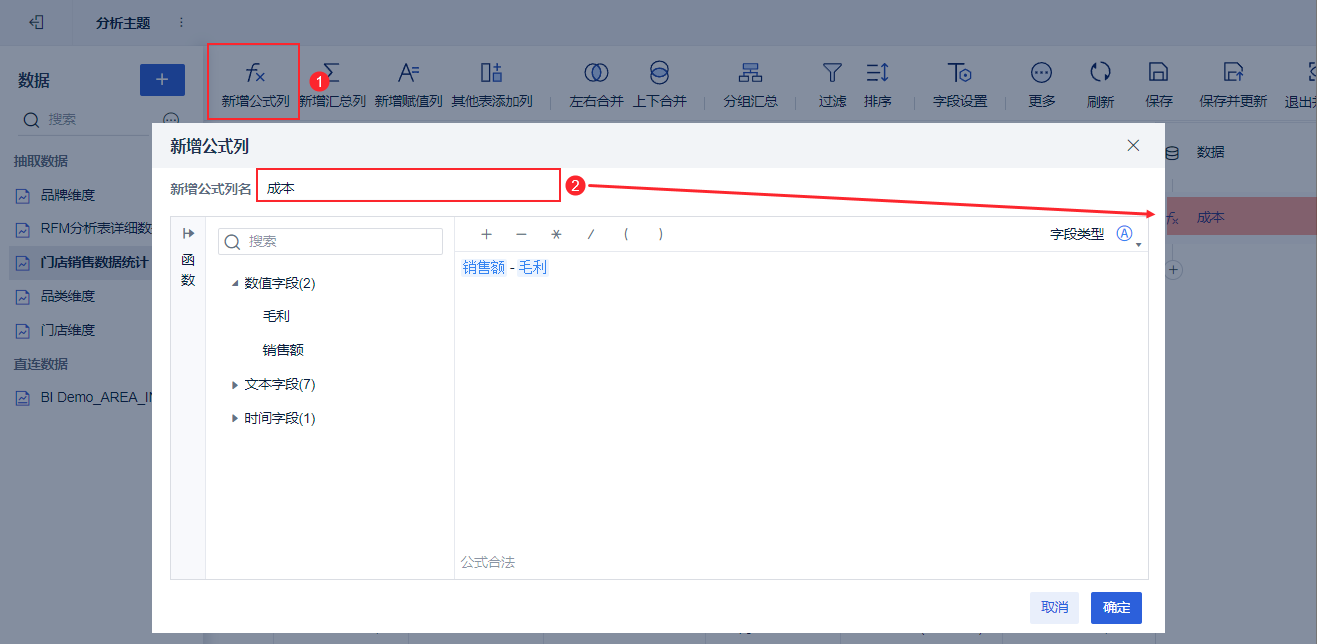
4.4 优化行转列功能
行转列是将一维表转换为二维表。功能效果如下图所示,6.0 对转化界面做了优化,对用户更友好易懂。
详情请参见:行转列
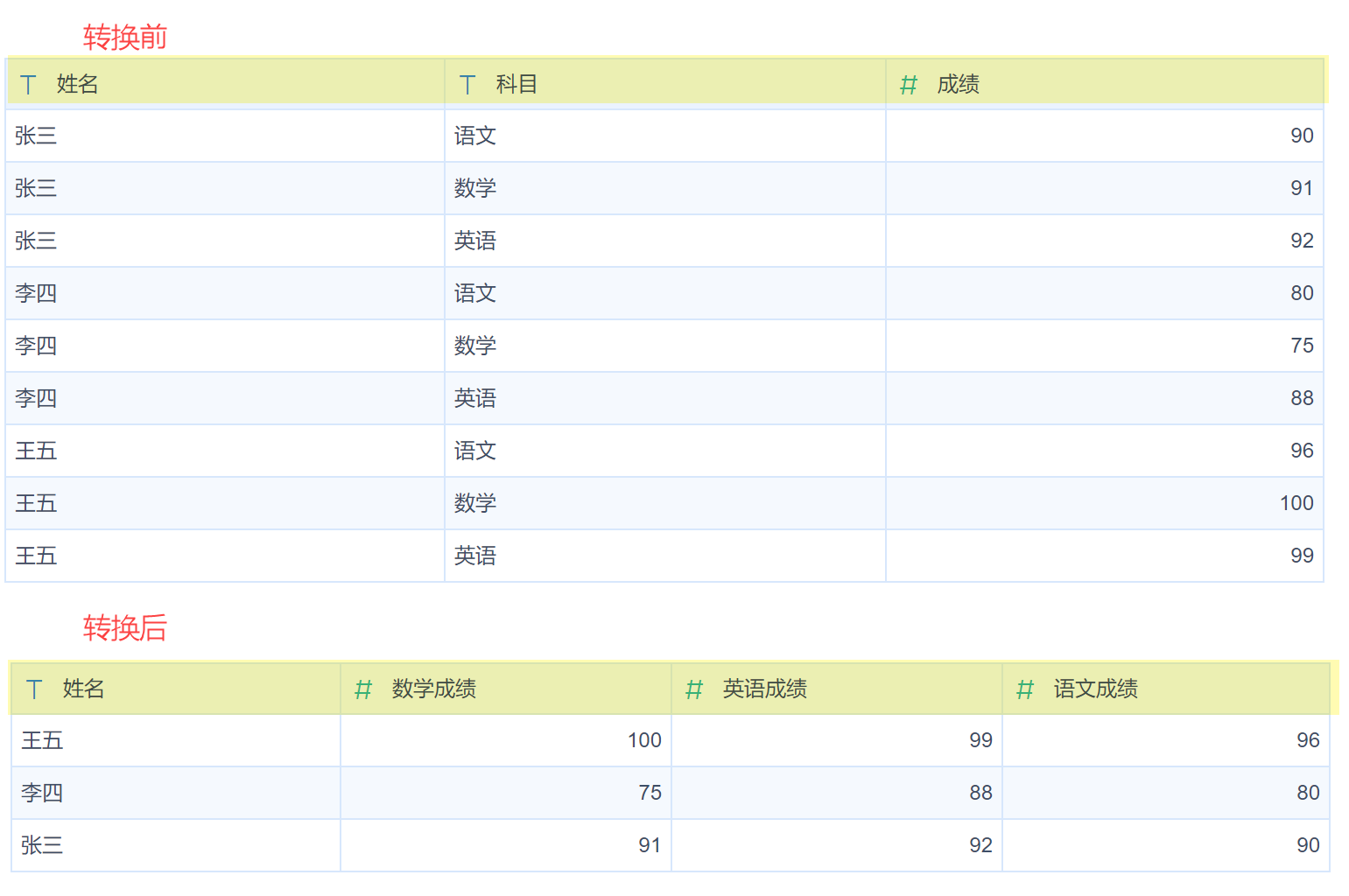
转换步骤如下图所示:
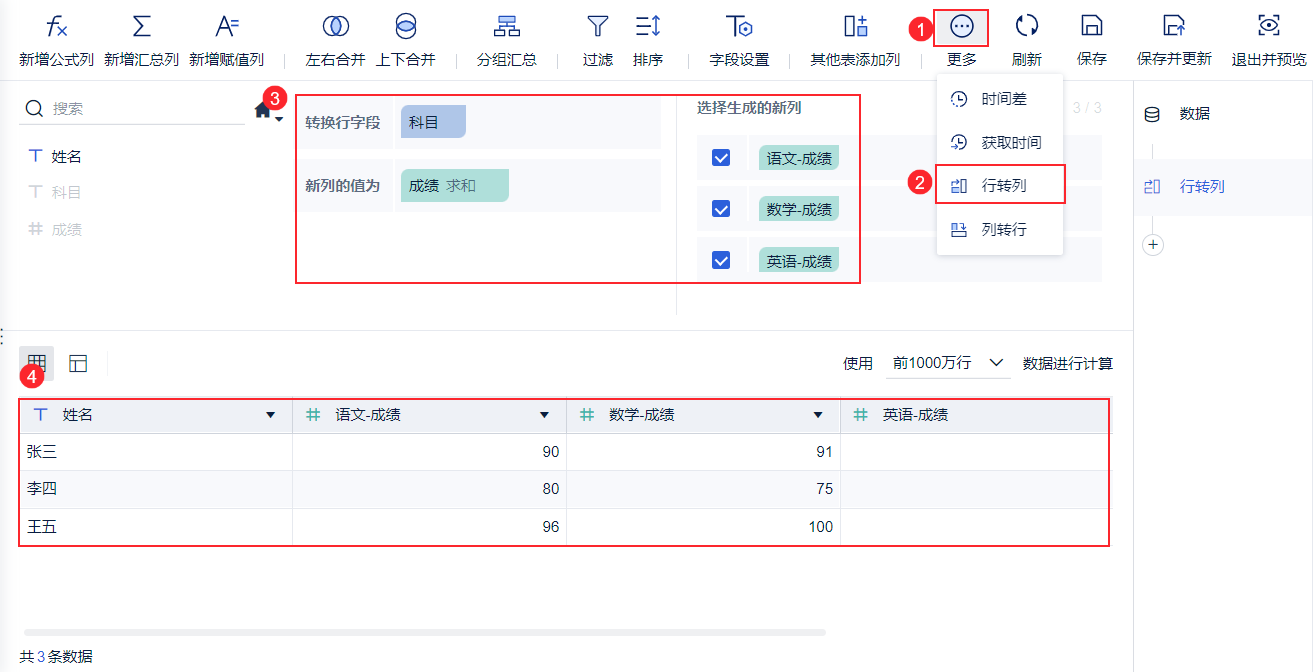
4.5 设置编辑数据计算量
我们在编辑数据的过程中,预览区域会依据我们做的计算步骤给我们实时展示计算结果。但当数据量过大时,可能会影响系统性能稳定。
6.0 在编辑数据处增加了预览区计算数据量的限制,来规避此类风险,保证 FineBI 的正常使用。
详情参见:数据量说明
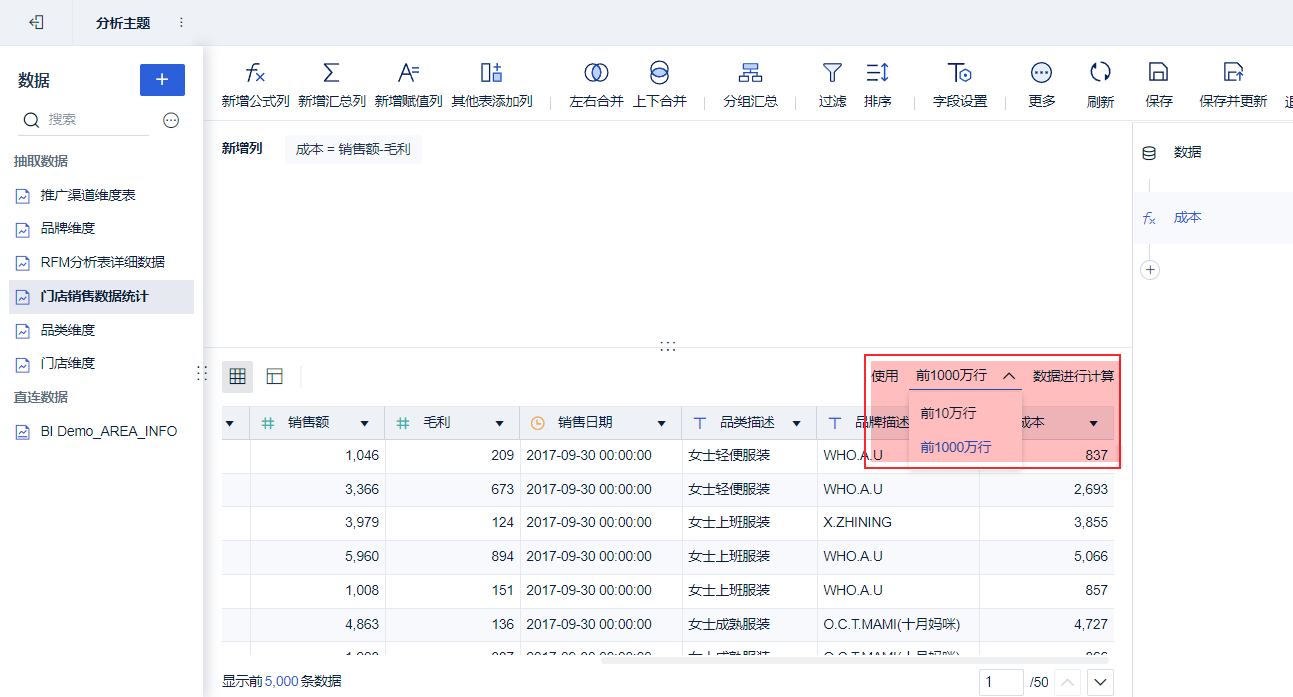
4.6 自助数据集更新增加限制
更新任务优化,增加提示和限制。增加的限制如下:
当自助数据集选择「跟随父表更新」后,无法设置定时更新。鼠标悬浮在灰化的按钮上会提示:跟随父表更新的数据集不需要设置定时更新。如下图所示:
详情请参见:更新的限制与提示
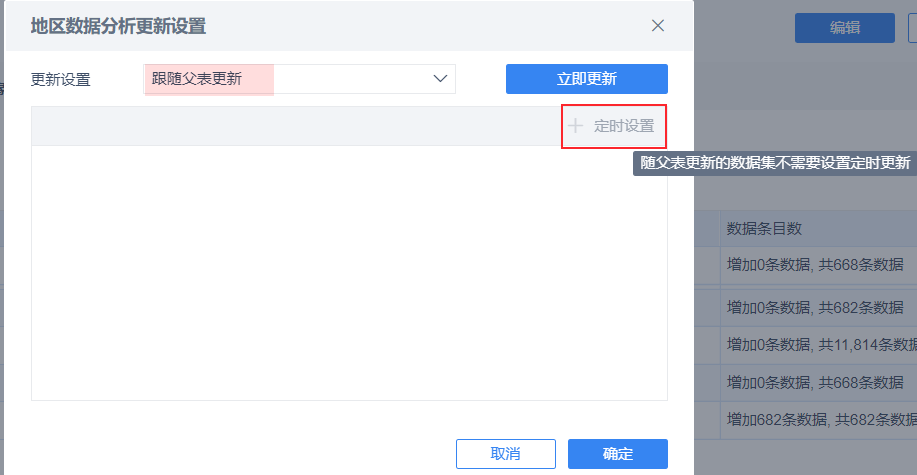
4.7 更新优化提示
对于应该更新却由于异常情况未能更新的表新增提示:相关表因为异常情况未按预期更新,非最新状态
详情请参见:更新信息
4.8 优化Kerberos认证方式
5.0 版本需要将文件放到后台文件夹中,6.0针对此问题进行了 Kerberos 认证方式优化,可在前端直接上传相关文件。
详情请参见:数据连接 Kerberos 认证
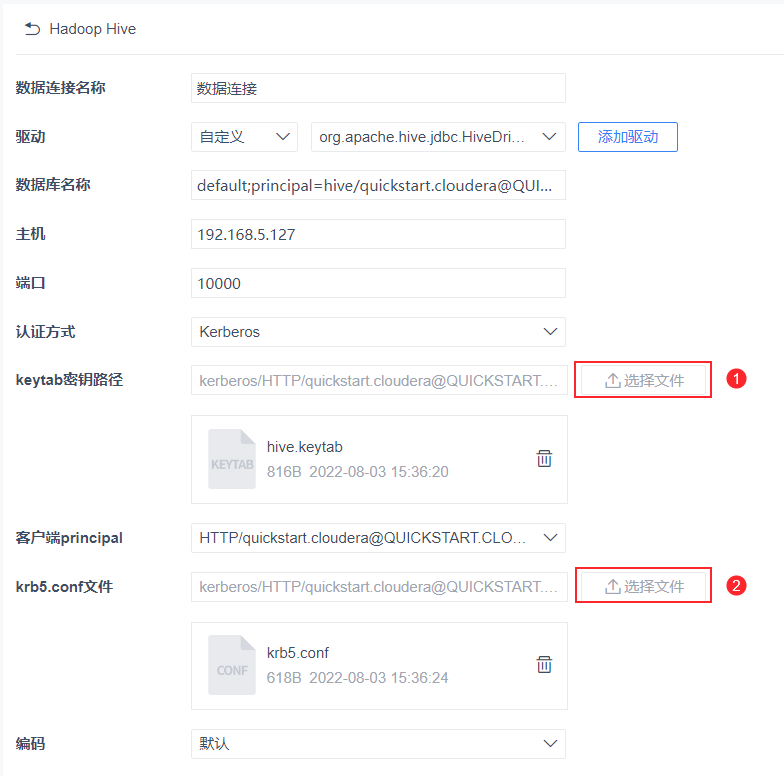
4.9 新增权限继承提示
新增「表开启权限继承后,原来给此表手动设置的关联会失效」的相关提示。
详情请参见:权限继承
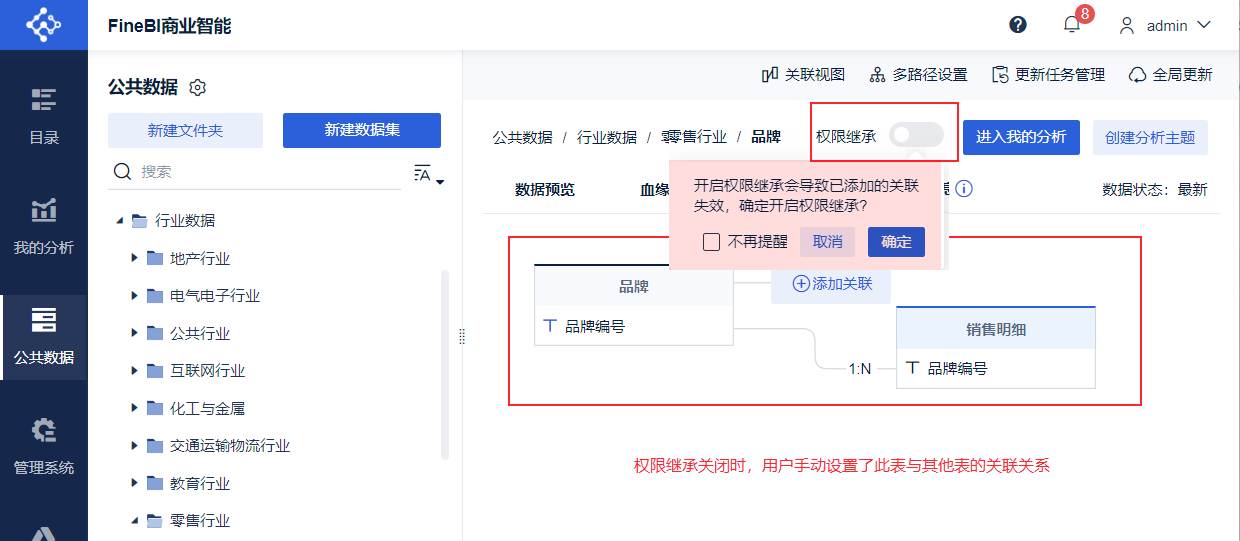
5. 组件编辑
5.1 组件内设置参数
参数可以替换计算字段、明细过滤等计算中的常量值。通过过滤组件给参数赋值,可以达到动态控制的效果。
但由于 6.0 版本分析路径的变更,所以参数的使用方式也有所变更。
详情请参见:参数功能

5.2 支持多指标制作饼图、漏斗图
制作饼图时,具有多个指标,希望直接根据多个指标制作饼图查看占比
制作漏斗图时,具有多个指标,希望直接根据多个指标字段制作漏斗图
FineBI 支持基于原有的指标数据制作饼图和漏斗图,更贴近所见即所得,提升用户制作效率。
5.3 轴标签样式优化
轴标签名称太长了显示不全?旋转显示不美观?有想要完整显示,新的显示策略让你做出更精致的图表。
详情参见:设置轴标签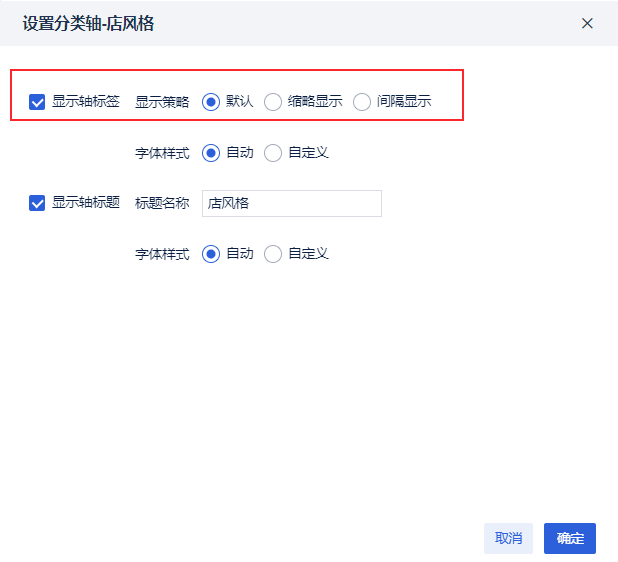
5.4 折线图空值优化
若数据表中有空值,那么在折线图中用户可选择空值的展现形式。追求美观选「连续」,想要观察异常点选择「断开」或「置0」。
例如某销售表中 2022/08/09-2022/08/12 的值为空值,在制作折线图时,我们选择空值效果:
连续:忽略空值,直接连接 2022/08/08 与 2022/08/13 的数据点;
断开:空值的日期没有折线效果;
置0:空值当 0 处理
详情参见:图形属性
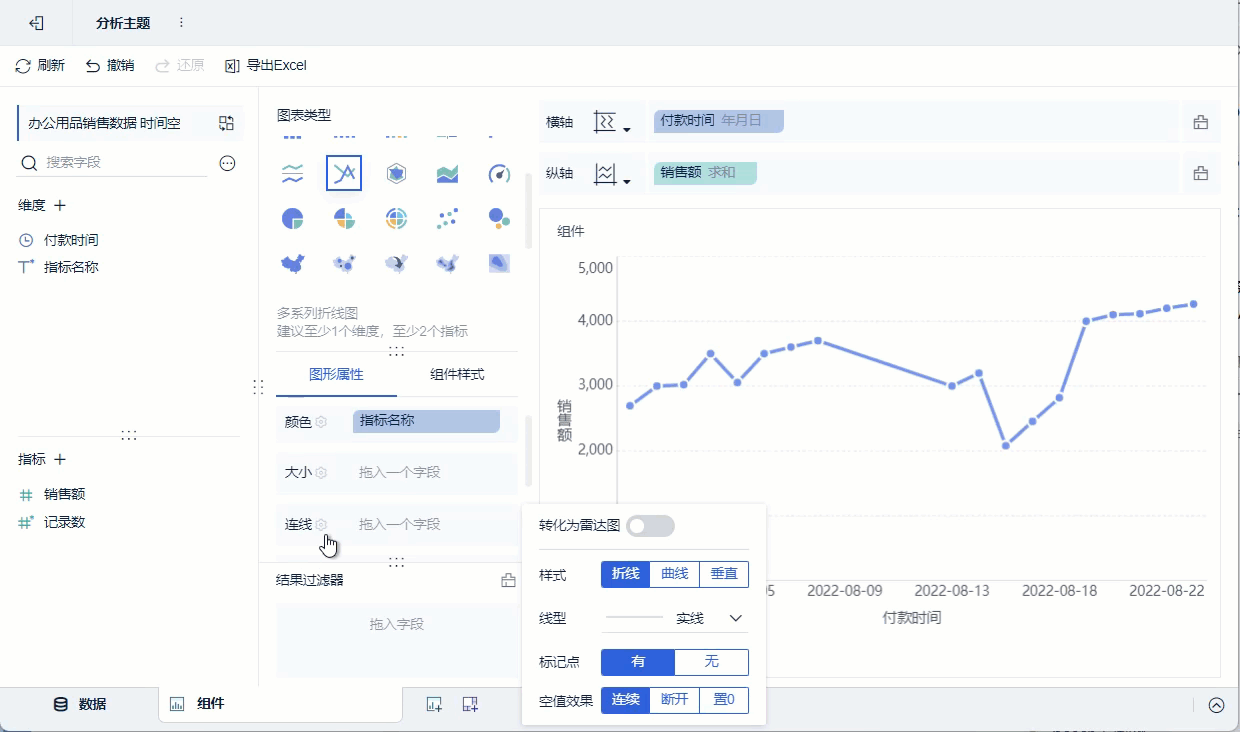
5.5 组件支持导出Excel
制作完组件可以直接「导出 Excel 」。如下图所示:
详情参见:组件导出Excel
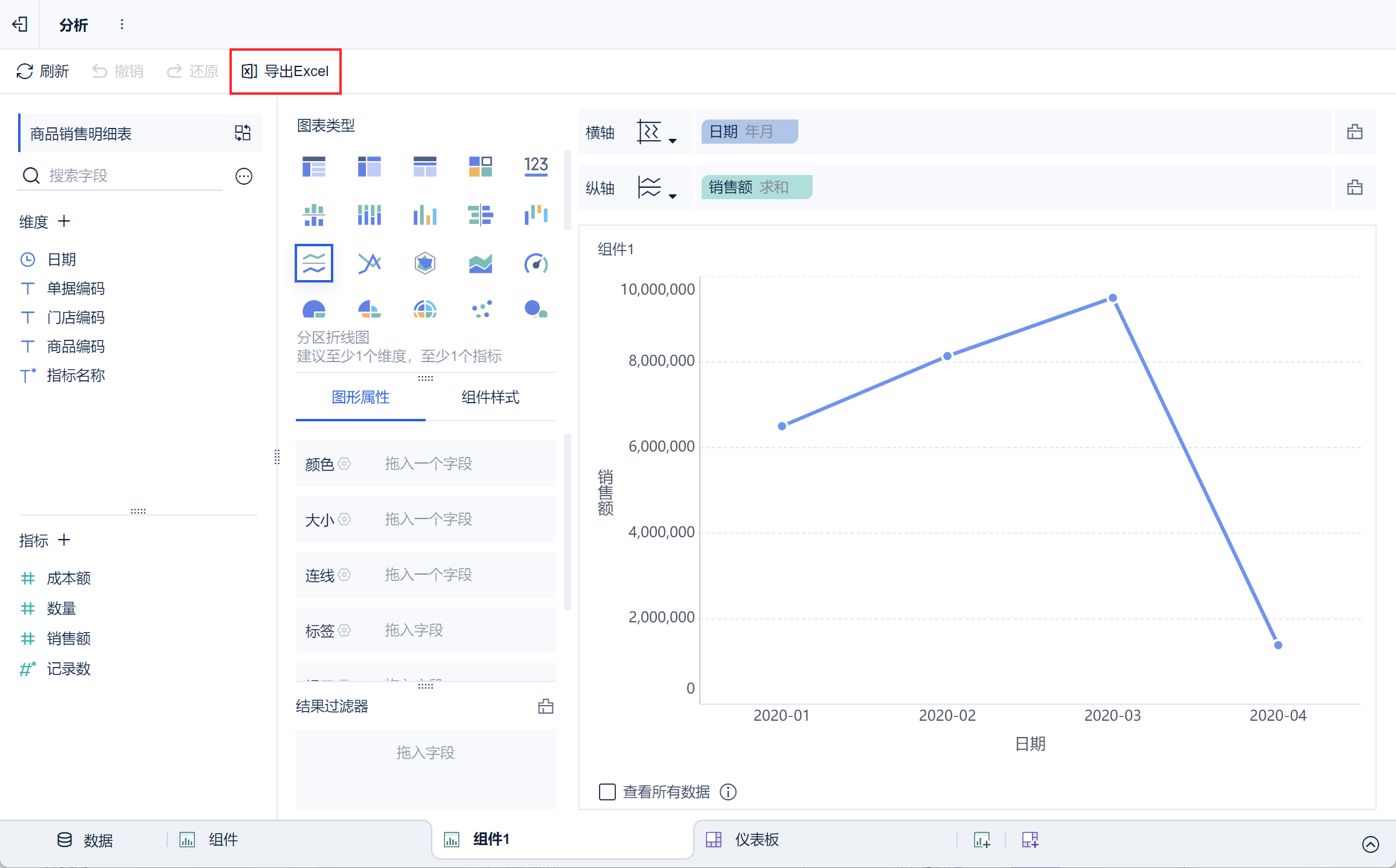
5.6 组件计算逻辑优化
组件直连数据和抽取数据部分计算逻辑统一。
详情请参见:直连数据和抽取数据的区别
5.7 制作组件默认勾选查看所有数据
制作组件时默认勾选「查看所有数据」,方便用户在编辑区域看到的就是全部数据的最终计算结果。
查询超过 5 秒提示:使用部分数据(1w条)查询 可以显著提升性能体验
详情请参见:组件查看所有数据
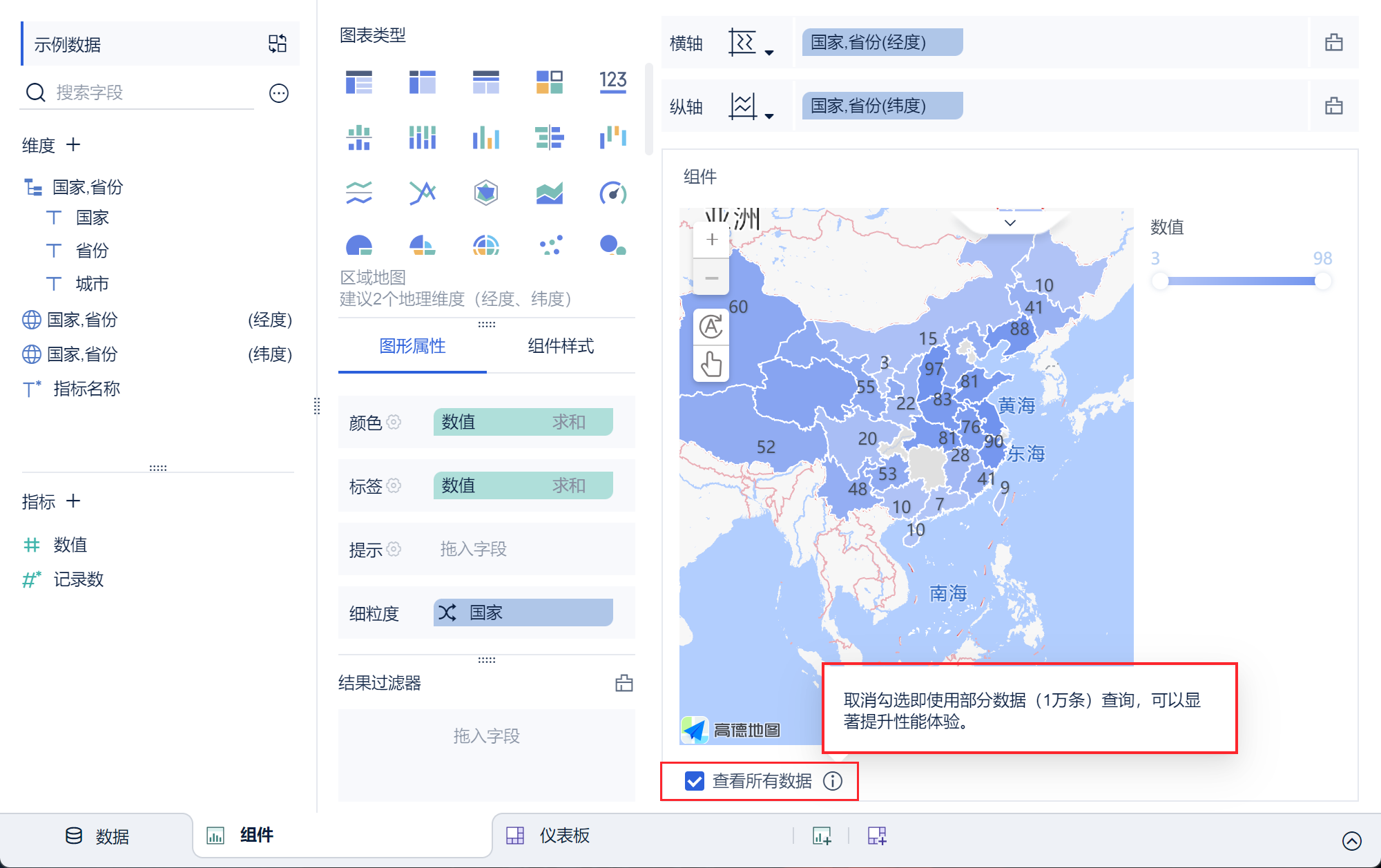
5.8 更改地图状态后自动保存
在编辑状态更改地图显示后,会自动保存,方便用户每次查看地图时,地图都显示用户关注的区域。
如下图,当我们更关注华东区域时,我们在编辑状态将地图调整到华东区域,之后每次查看都是这个状态。如下图所示:
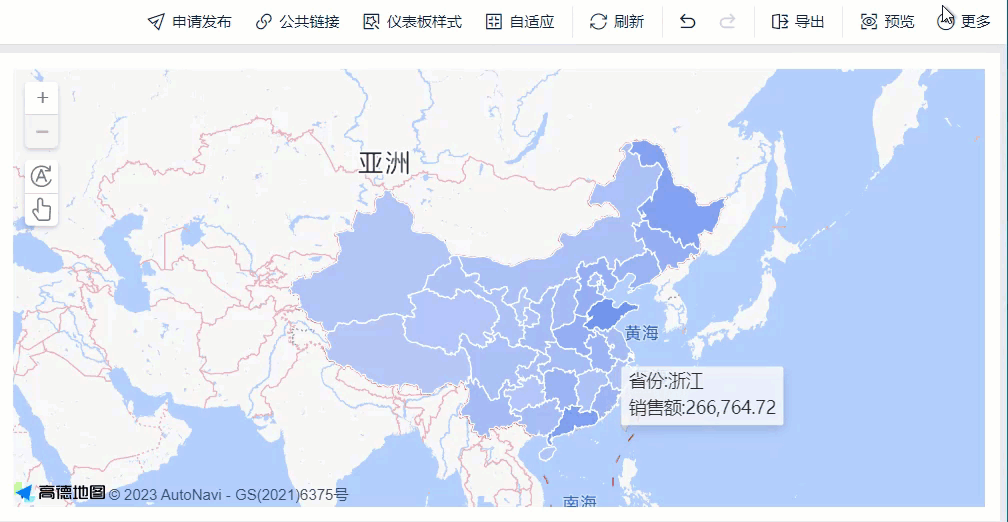
5.9 更改多系列图表状态后自动保存
在编辑状态更改多下列图表展示的系列后,会自动保存,方便用户每次查看时,都显示用户关注的系列。
如下图,在编辑页面只选择「东南区」,之后预览也自动只显示东南区的数据,等需要再查看别的系列时,可以再进行选择。
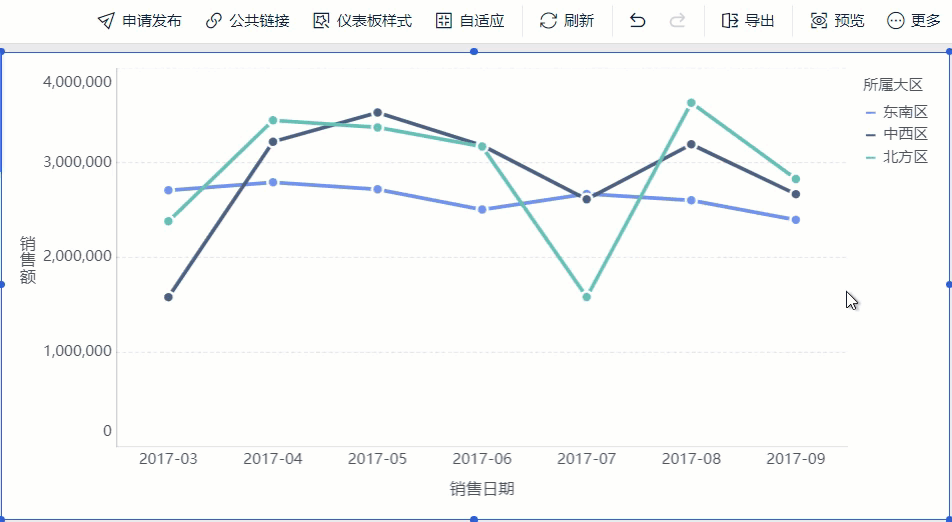
5.10 支持自定义 WMTS、高德地图自定义图层
当内置的图层样式风格不满足需求时,用户可以引入其他自定义样式。
详情请参见:自定义GIS图层
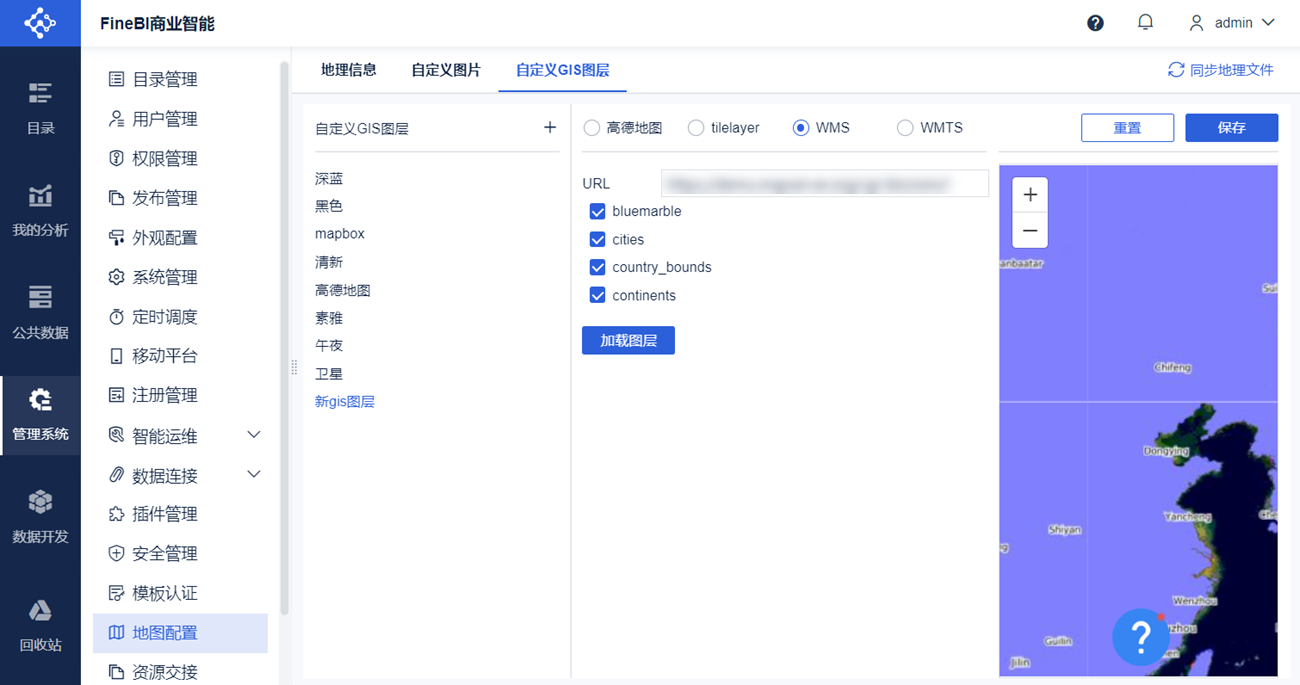
5.11 支持合并已有的地理区域为新区域
可以将已有的地理区域进行合并,成为新的区域。
详情请参见:地理信息
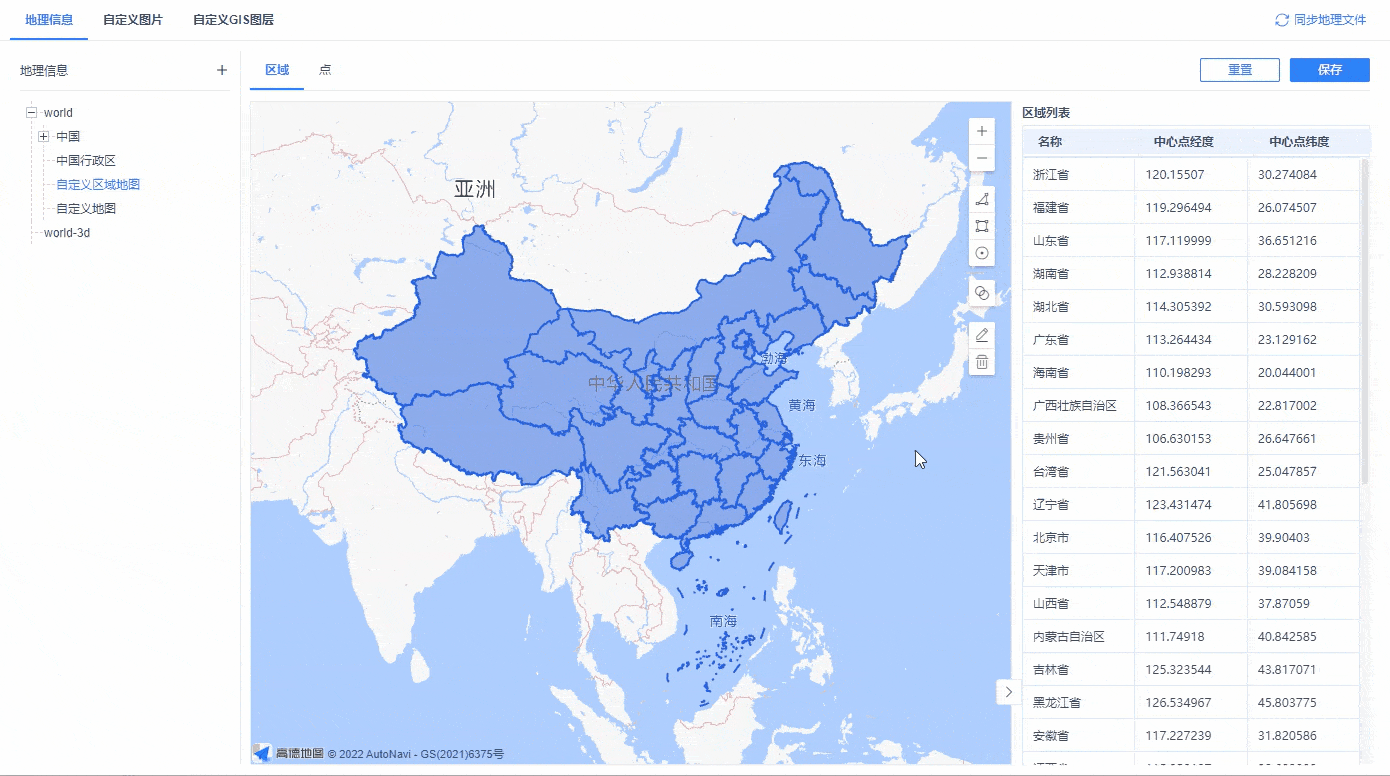
5.12 地理信息新增中国行政区
很多用户会经常使用到区域,为此在地理信息中直接增加了区域地图,如下图所示:
详情请参见:地理信息
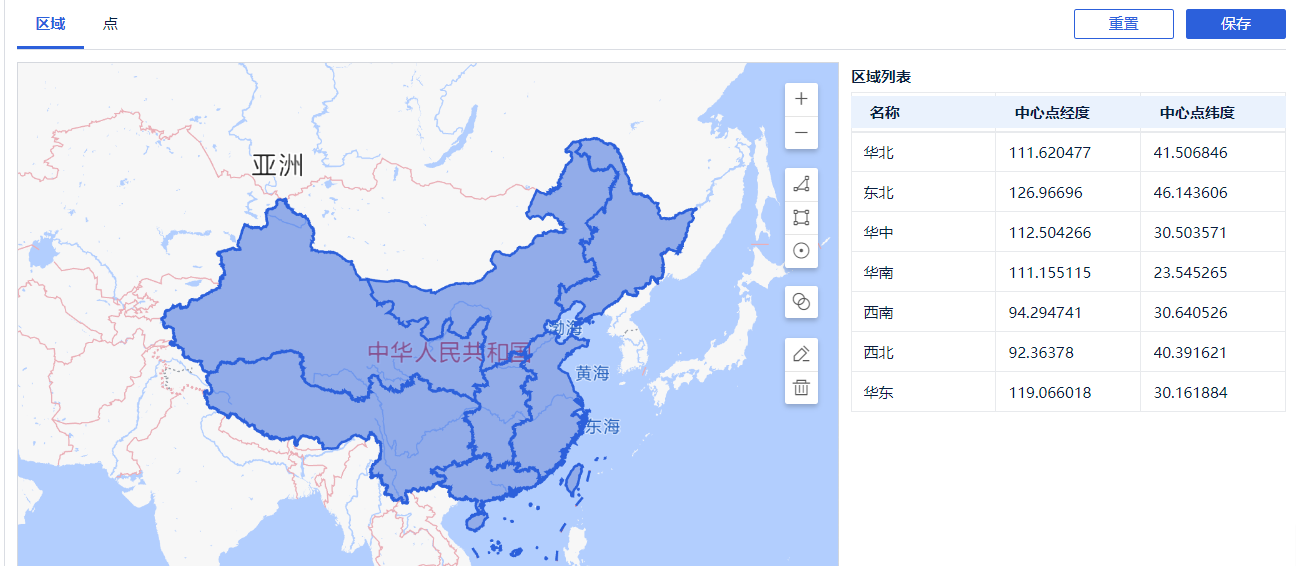
5.13 地理信息支持圆形选区
支持圆形选取,如下图所示:
详情请参见:地理信息
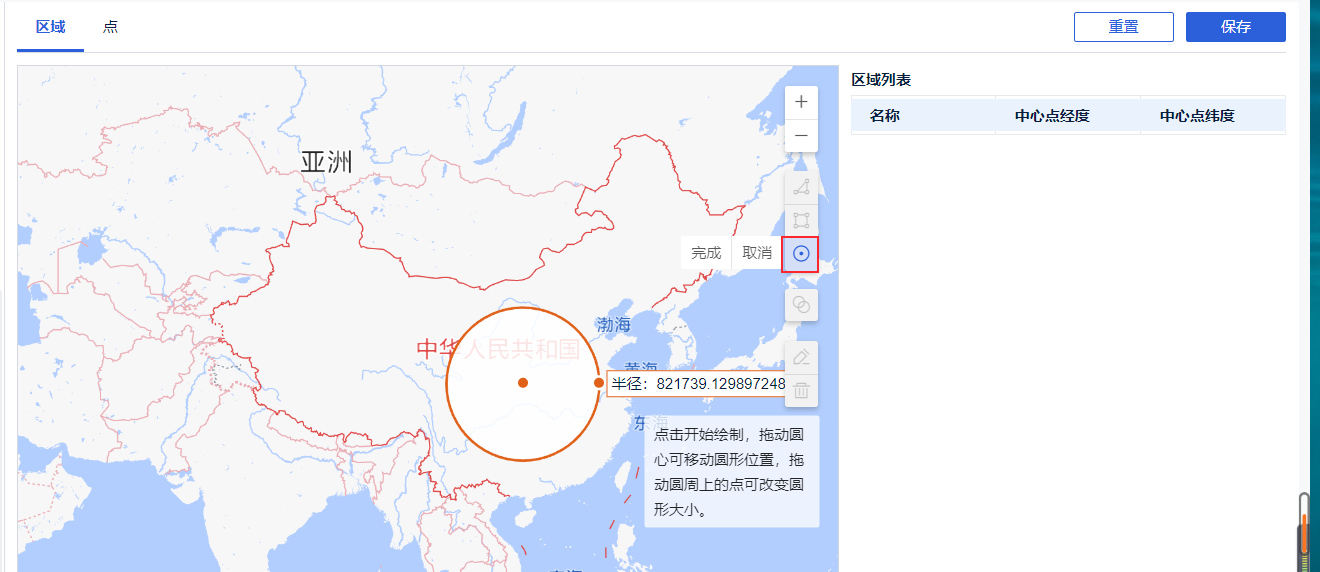
6. 仪表板编辑
6.1 仪表板公共链接优化
仪表板生成公共链接分享给他人时,为了保证安全性和时效性,希望被分享人只能在规定的时间段查看仪表板。
BI 支持设置有效期,让分享更安全。
详情请参见:公共链接分享仪表板
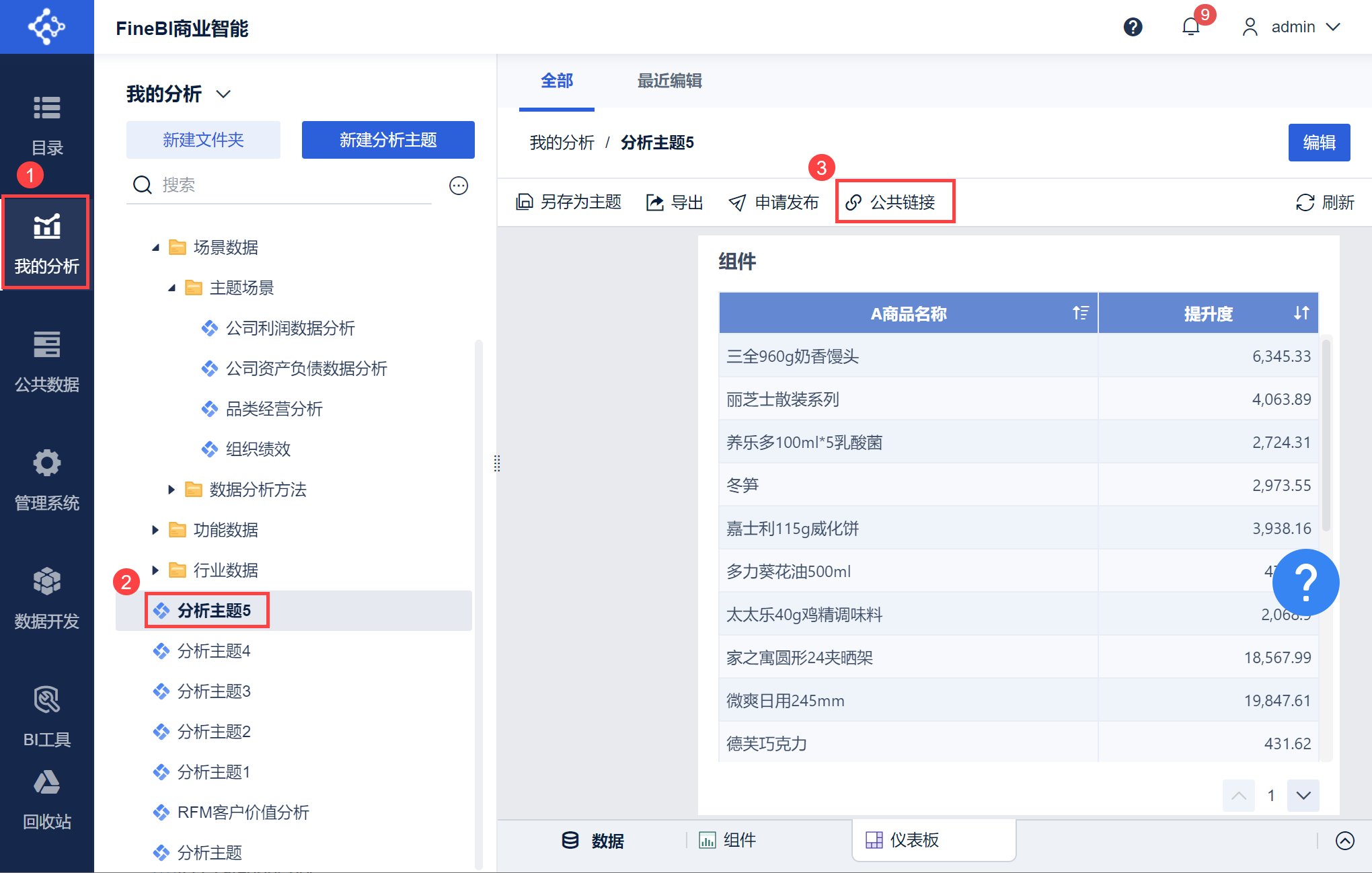
6.2 其他组件支持设置标题
为了便于在过滤组件中选择控制范围时更方便的选择其他组件,6.0支持对其他组件支持设置标题。
详情参见:其他组件概述
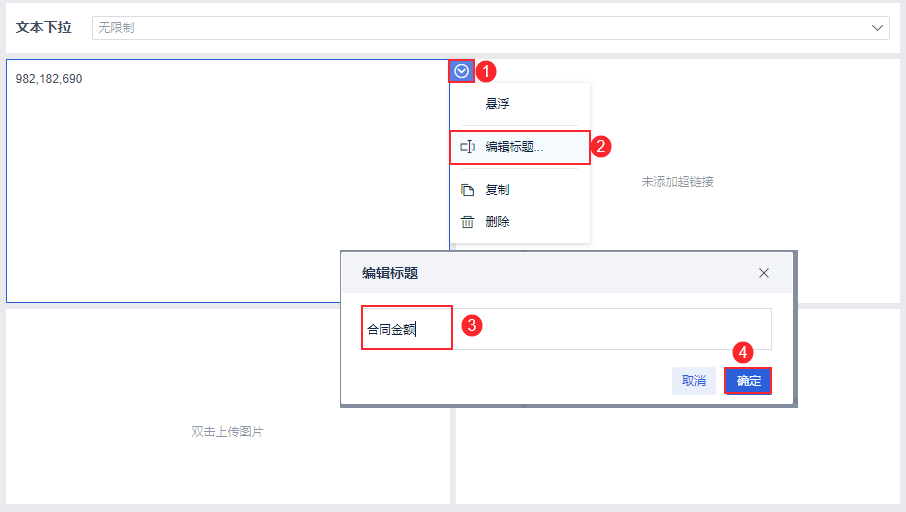
6.3 过滤组件交互优化
过滤组件交互样式优化,同时你可以在过滤组件编辑界面直接切换组件类型(同类型)
详情参见:过滤组件基础功能
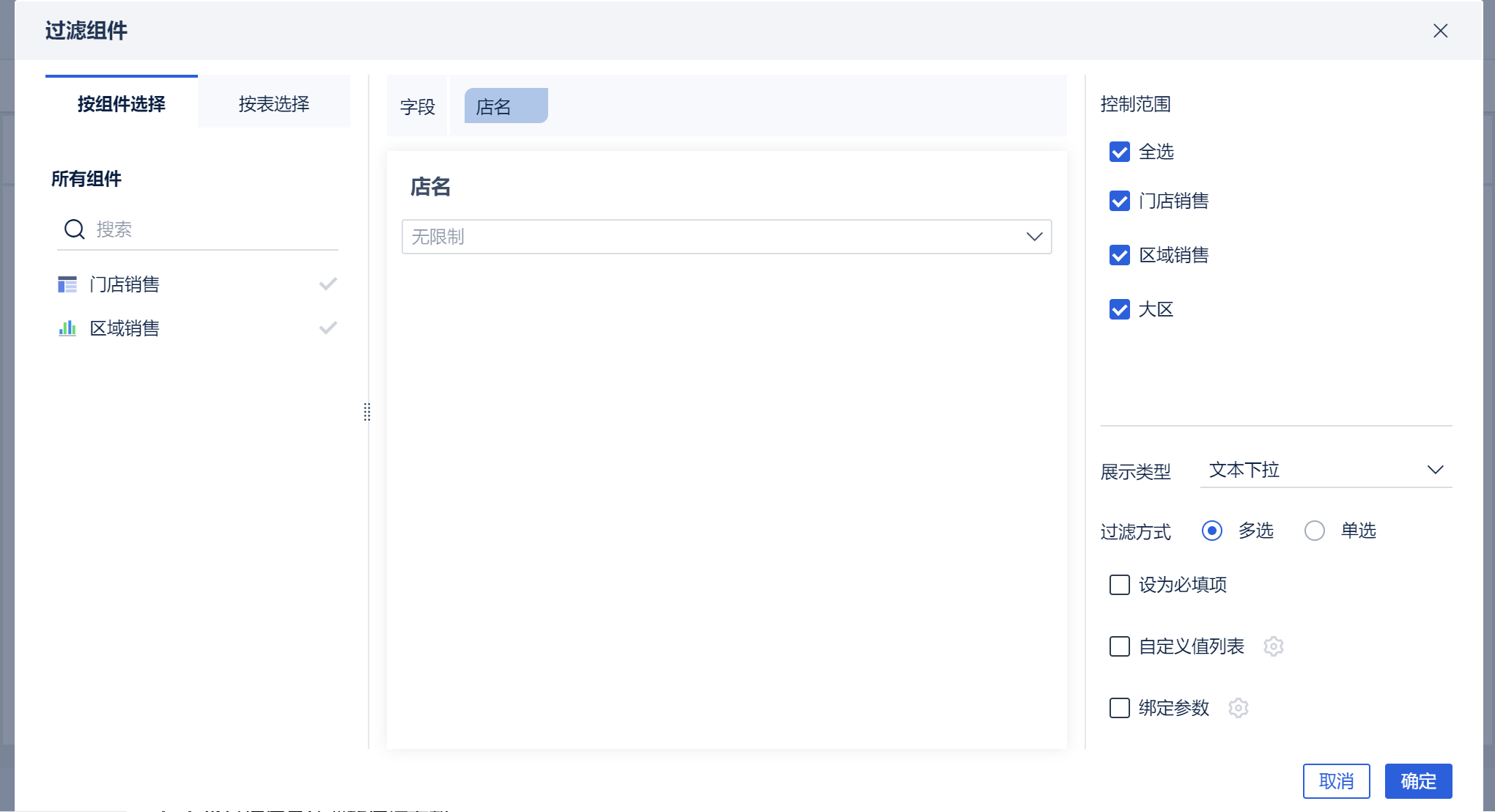
6.4 仪表板发布支持设置位置和备注
将制作好的仪表板发布到 BI 目录中,向管理员申请时可以直接设置发布的具体位置、说明申请原因,同时也可以将一张仪表板发布到多个目录下。
详情参见:仪表板发布
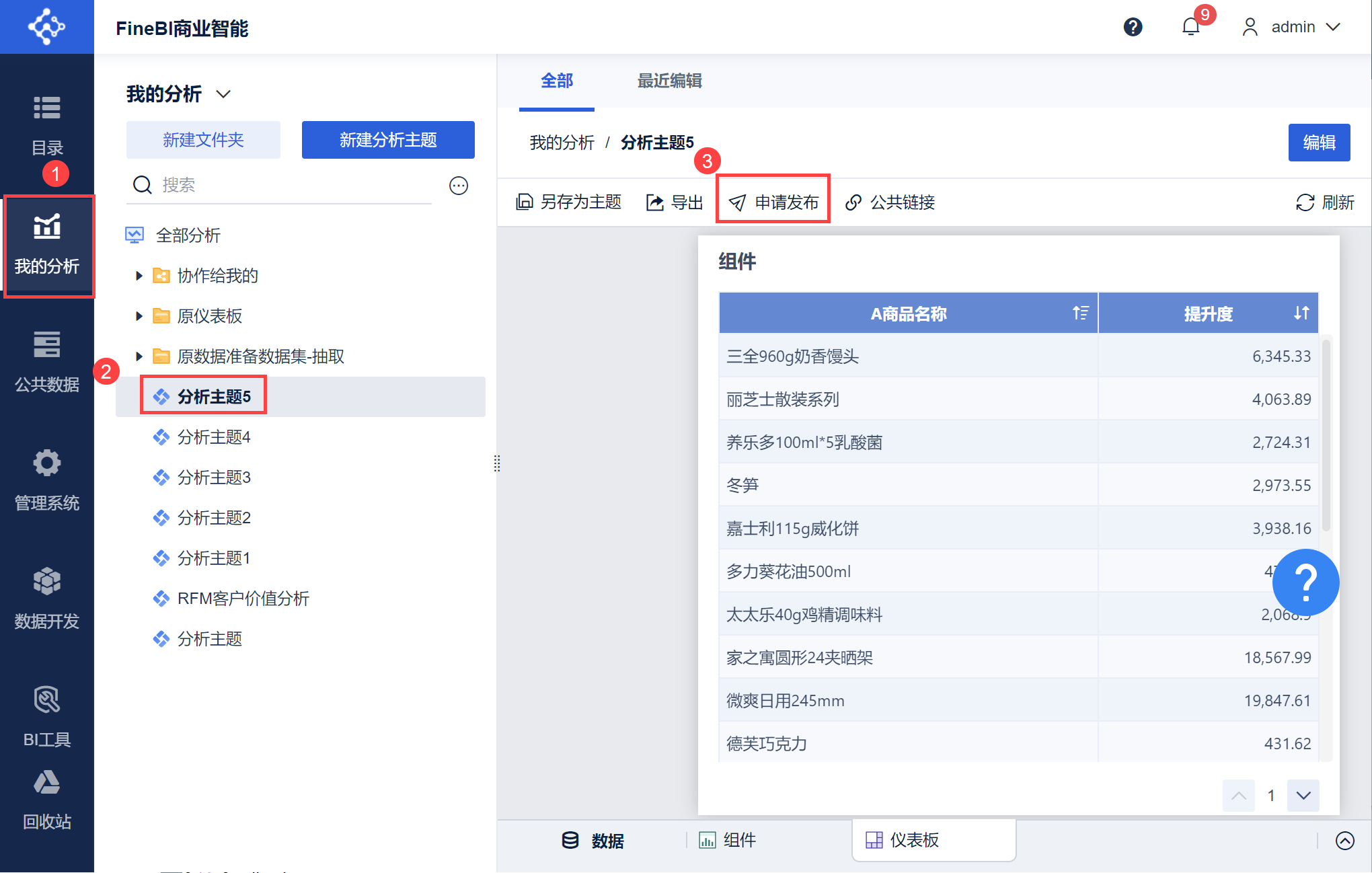
7. 管理系统编辑
7.1 平台用户优化
只区分查看用户和设计用户,减少理解的成本。
详情参见:平台使用用户
7.2 数据权限配置优化
组件独立于仪表板存在,在权限配置上新增「组件数据」权限;拥有「组件数据」权限后,可以在「目录」仪表板中看到对应的表数据。
详情参见:公共数据组件数据权限
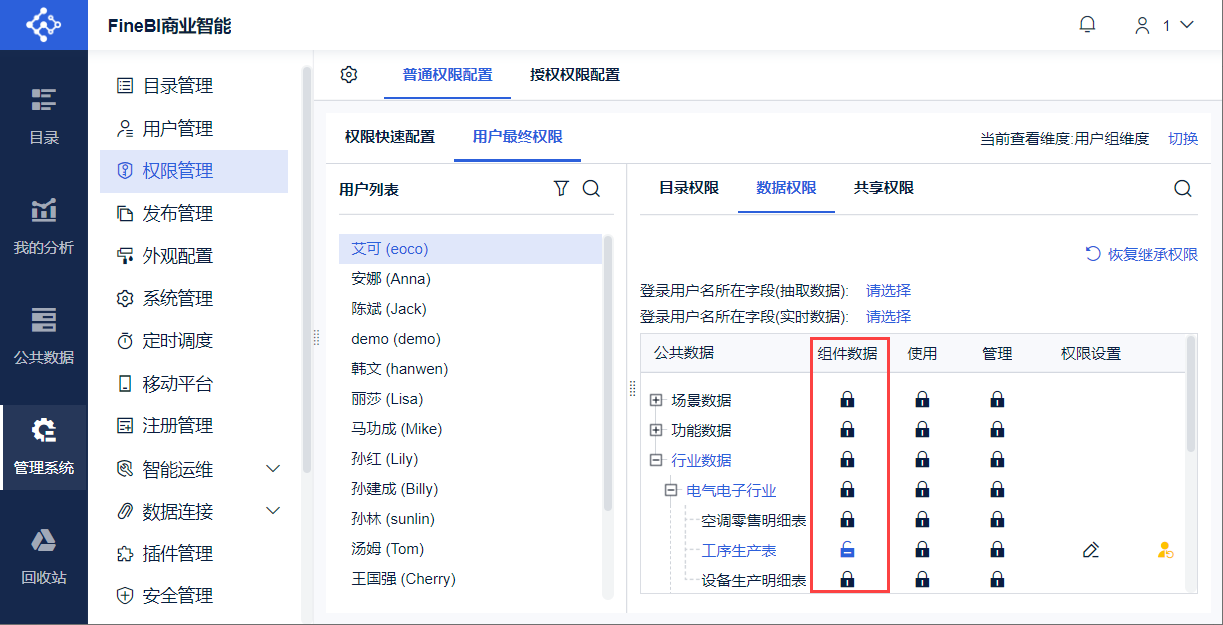
7.3 资源交接优化
资源交接的接收方,支持选择超管;
已删除用户,通过查询暂存的删除用户表,展示删除用户的用户名,而不再全部展示为未知用户,方便管理员管理;
详情请参见:资源交接
7.4 新增发布管理
新增发布管理方便管理员对用户申请发布的内容或已经发布的内容进行管理。
管理员可以查看权限范围内分析用户申请发布/已发布的仪表板和数据集。
管理员可根据部门、角色、用户、状态、申请时间、类型及名称来筛选查询仪表板和数据集。
详情请参见:发布管理
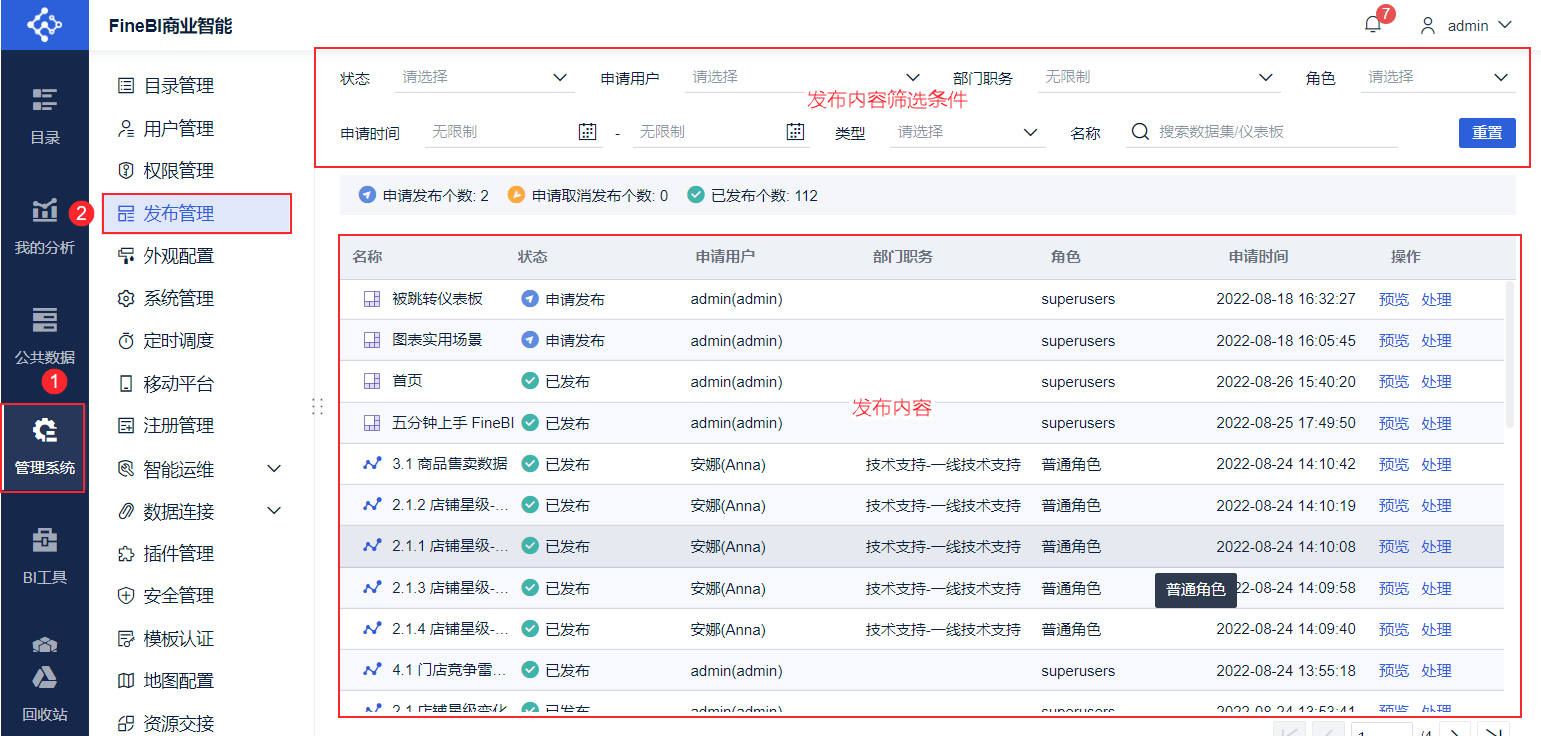
7.5 数据类型识别逻辑优化
数据类型识别逻辑优化,对数据位数进行更准确的判断:当数据类型为decimal类型时,根据位数判断是识别成double还是string。当数据类型为float、double类型时,始终读取为double。
详情请参见:BI/Spider参数

